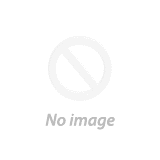Những lưu ý về bảo mật bạn cần biết khi sử dụng thiết bị Apple
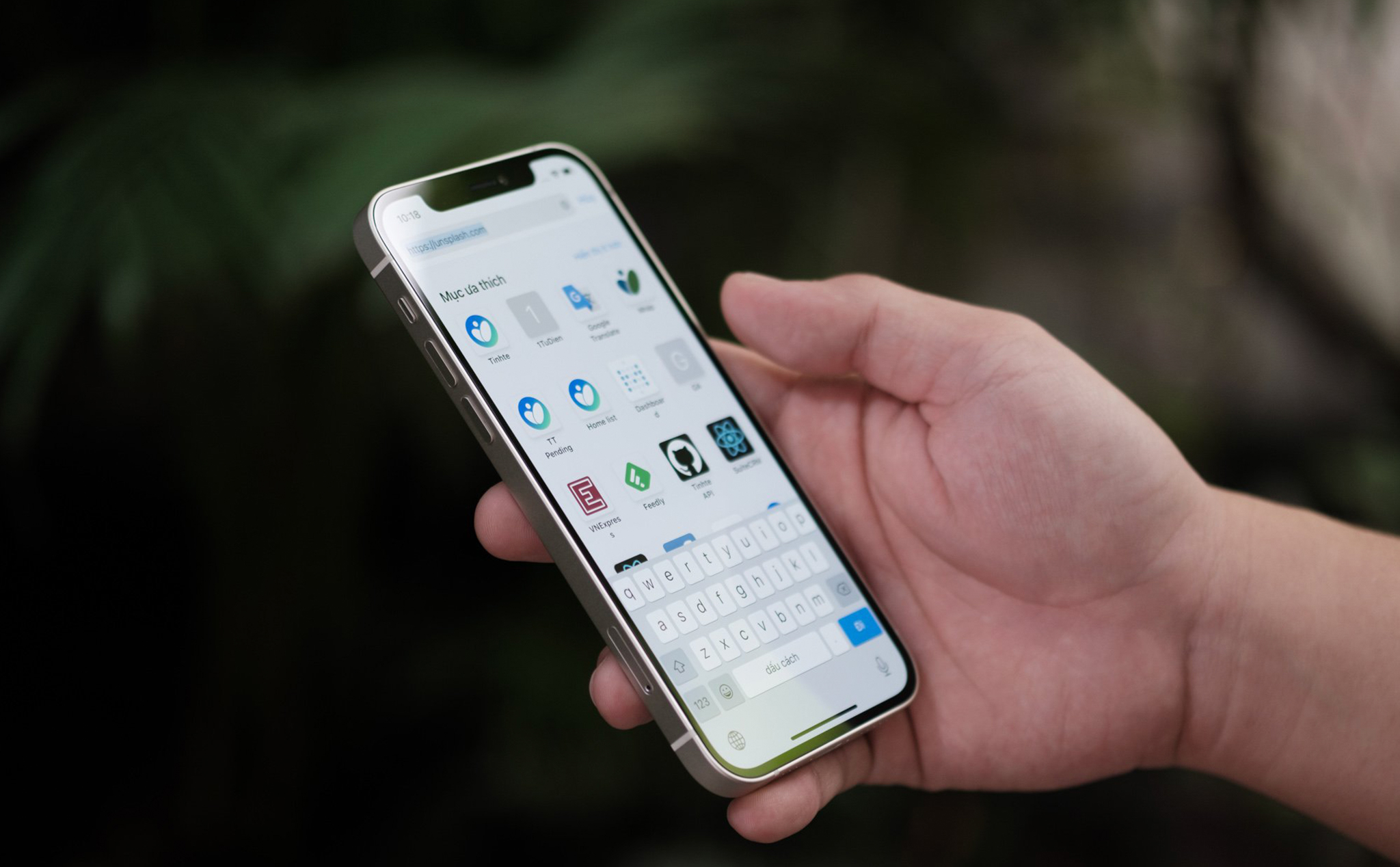
iPhone, iPad, Mac,... nói chung đều là những thiết bị mang tính cá nhân, chính vì thế bạn cần biết và hiểu một số thiết lập trên iPhone, iPad để đảm bảo được tính bảo mật cho chiếc máy đang sử dụng. Ví dụ đối với những người hay cho bạn bè mượn máy, hoặc Apple ID có xài chung với người khác, iCloud Family,... thì cũng cần lưu ý về bảo mật.
Kiểm tra xem Apple ID của bạn đã đăng nhập vào thiết bị nào
Cái này chúng ta thường hay quên hoặc không để ý, nhưng bạn cần rõ rằng Apple ID của bạn đã đăng nhập trên những thiết bị nào và nó bao gồm những thiết bị không phải của bạn. Chính vì thế người khác dễ dàng có thể biết được các dữ liệu cá nhân của bạn trong đó.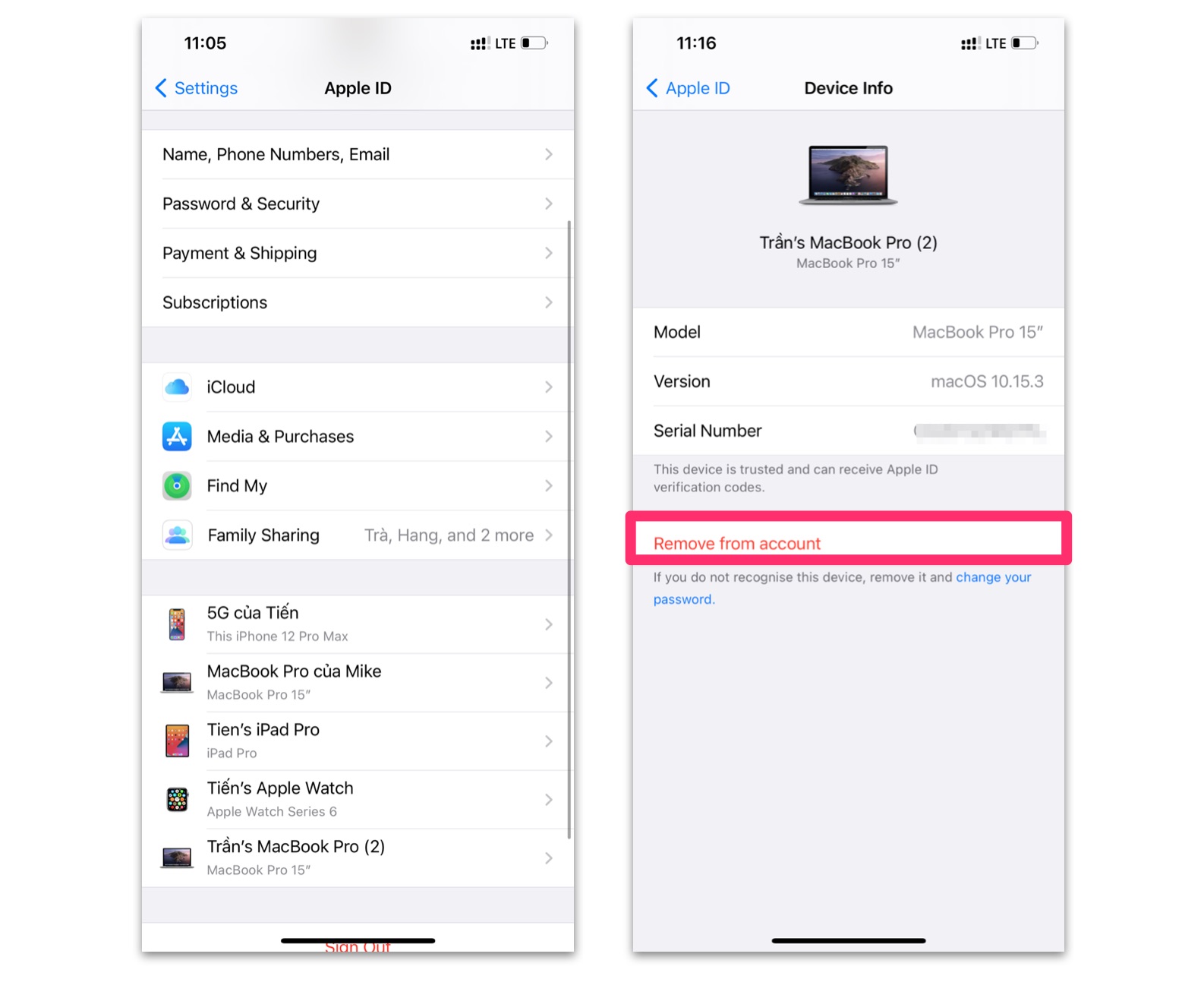
Đối với iPhone, iPod, iPad - vào Cài đặt - chọn Apple ID ở hàng đầu tiên - kéo xuống dưới xem các thiết bị đó có cái nào bạn đang không dùng hoặc không phải của bạn không. Nếu không thì nhấp vào đó và chọn "Remove from account" (gỡ bỏ tài khoản).
Đối Mac - vào System Preferences (Quản lý hệ thống) - chọn Apple ID và làm cách tương tự như trên.
Hoặc bạn có thể vào trang appleid.apple.com - đăng nhập Apple ID và quản lý trên đây.
Kiểm tra có Face ID & Touch ID "lạ" hay không
Với iPhone / iPad sử dụng bảo mật Face ID & Touch ID thì cho phép add thêm nhận diện khuôn mặt xen kẽ (Alternate Appearance) hoặc nhiều vân tay khác nhau.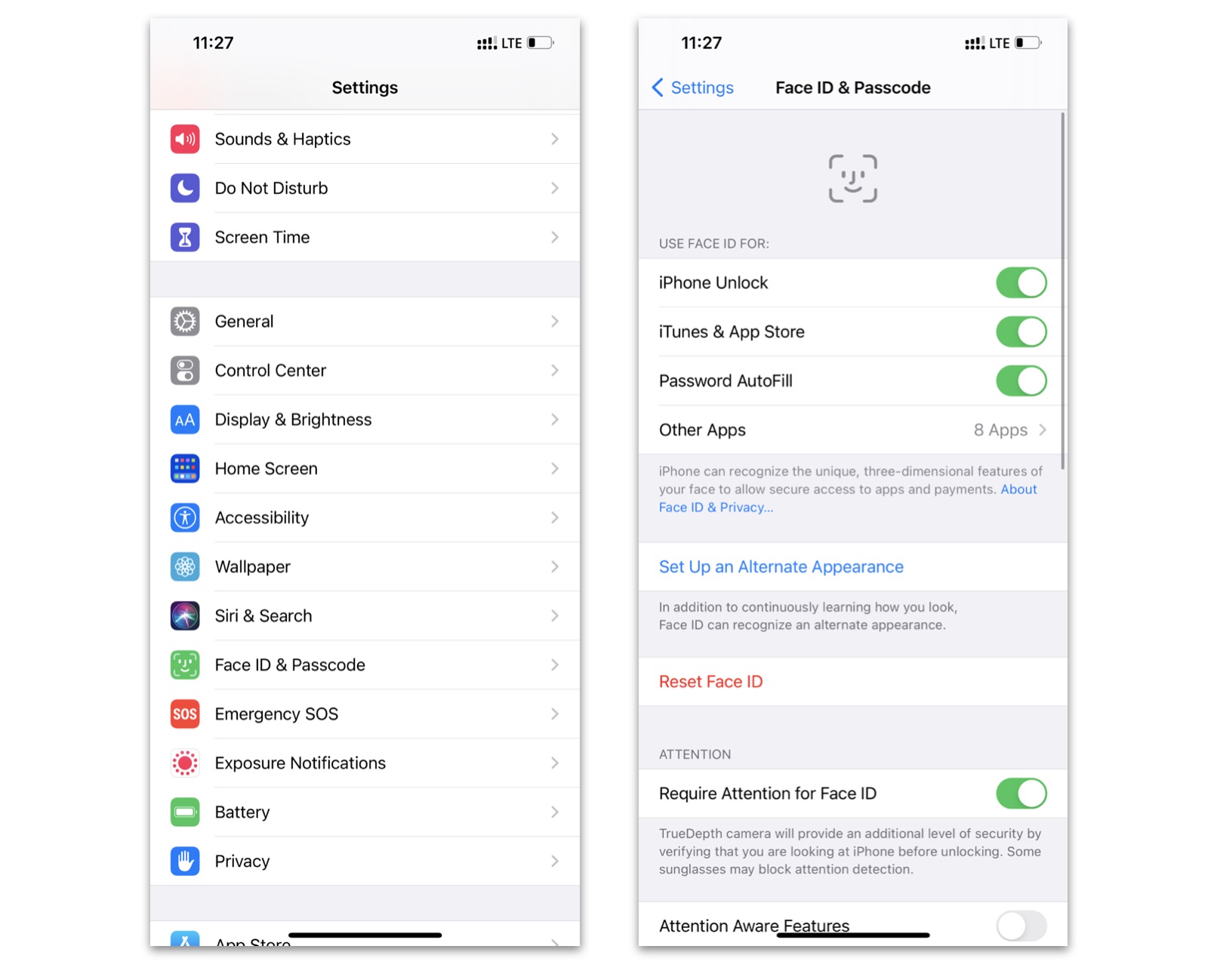
Vào Cài đặt - chọn Face ID & Passcode hoặc Touch ID & Passcode. Nếu xác định lại dữ liệu Face ID và Touch ID lạ, không phải của bạn thì hãy xoá nó đi hoặc setup lại hết từ đầu.
Đối với Mac, bạn vào System Preferences (Quản lý hệ thống) - chọn Touch ID và xem trong đó.
Nhớ phải kiểm tra xác thực hai lớp luôn được mở
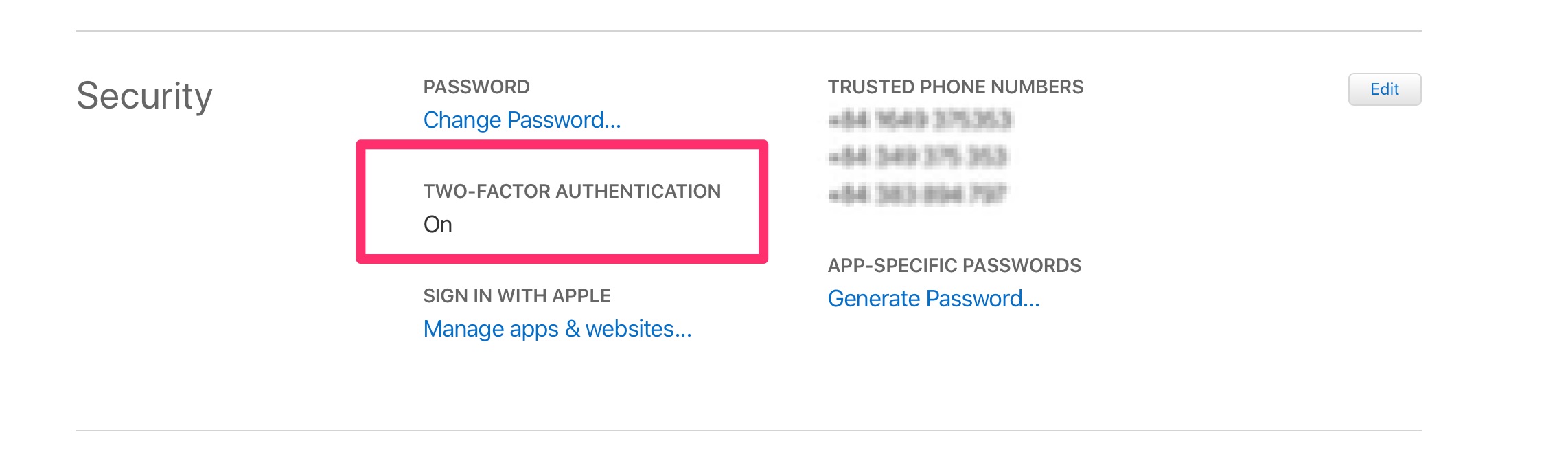
Vào trang appleid.apple.com, bạn sẽ thấy ngay các thông tin cá nhân, thông tin liên lạc của bạn đã link với Apple ID. Phía dưới mục Security có phần Xác thực hai lớp (Two-factor authentication), phải chắc chắn nó luôn được mở (On).
Xác thực hai lớp giúp bảo vệ Apple ID của bạn, mỗi khi tài khoản được đăng nhập trên một thiết bị khác thì nó sẽ gửi mã code xác nhận cho bạn qua các thiết bị ở gần (có Apple ID của bạn) hoặc xác thực code gửi qua số điện thoại.
Tắt chia sẻ location nếu bạn đang có iCloud Family
Cái này tuỳ hoàn cảnh và mối quan hệ của mỗi người, bạn có thể tắt tính năng chia sẻ địa điểm (Share My Location) trong Find My nếu không muốn các thành viên trong iCloud Family thấy được thiết bị của bạn đang ở đâu.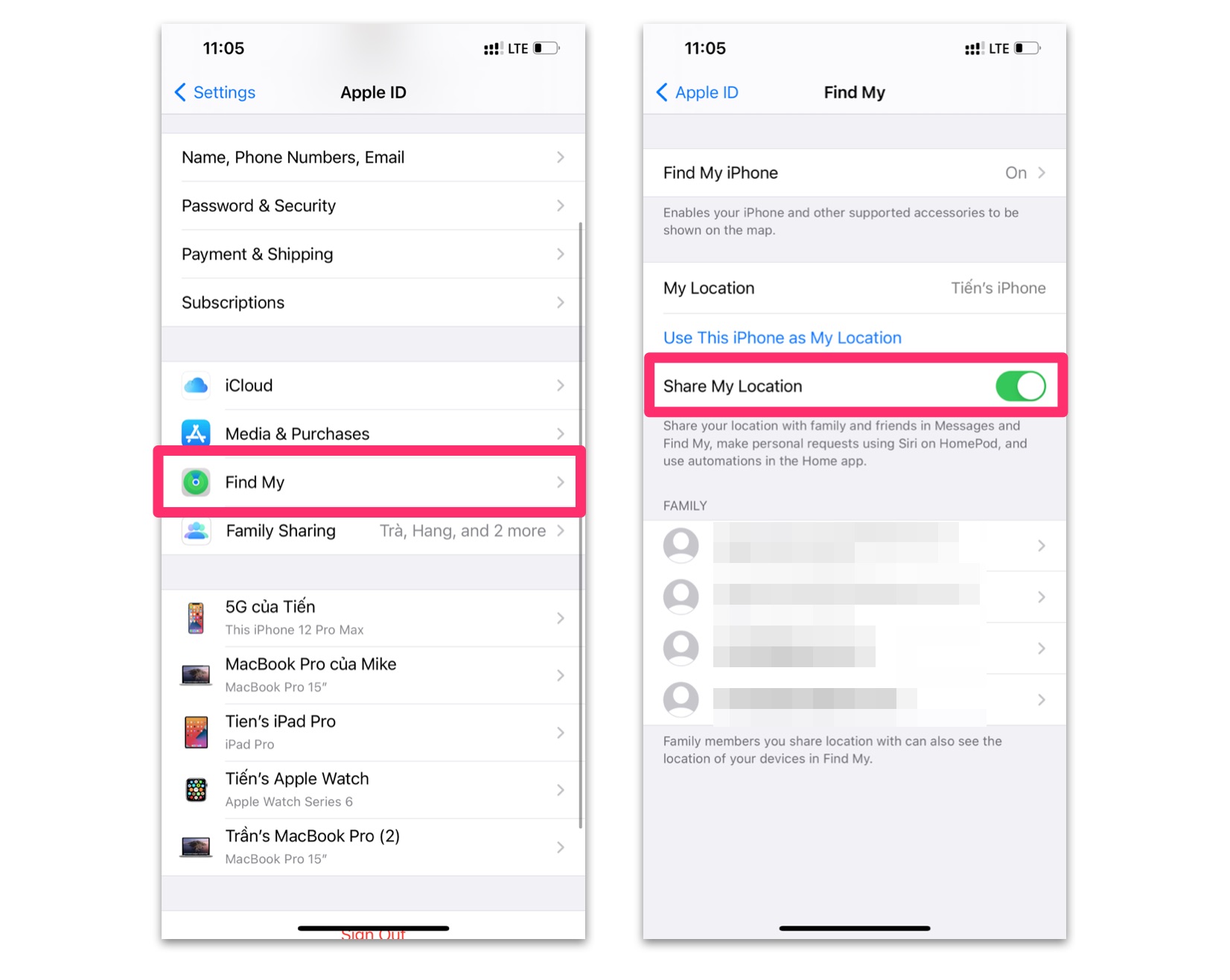
Bạn vào Apple ID trên thiết bị của bạn - chọn Find My - tắt Share My Location đi.
Hoặc vào trong Family Sharing - chọn Location Sharing - tắt Share My Location đi.
Xem ứng dụng trên App Store lấy thông tin gì từ bạn
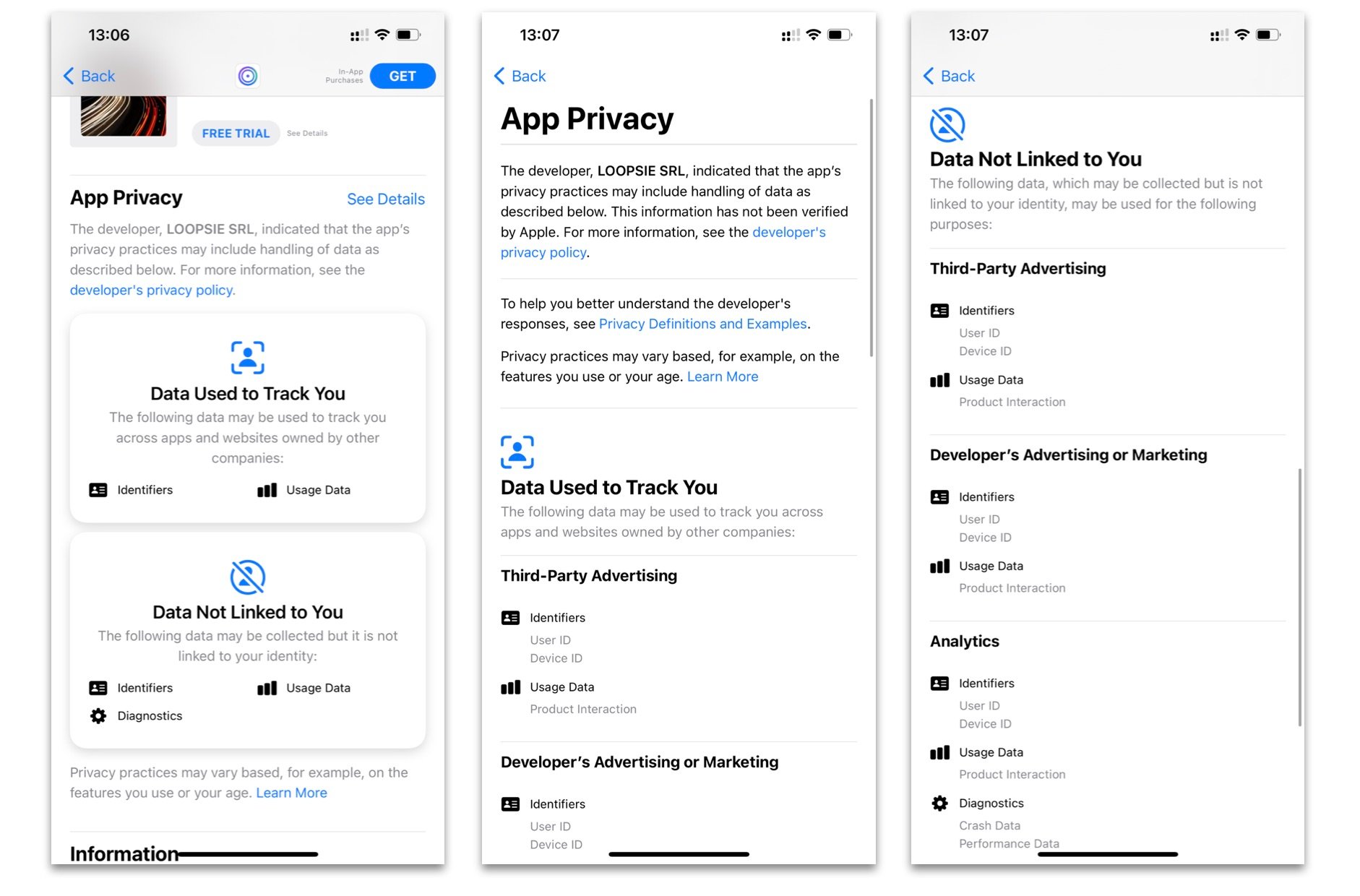
Apple đã có luật cho các bên làm ứng dụng phải cung cấp đầy đủ thông tin tracking dữ liệu người dùng - gọi là App Privacy. Cho nên mỗi khi bạn tìm ứng dụng nào đó trên App Store thì phía dưới thông tin app có các phần nêu rõ ứng dụng này sẽ lấy dữ liệu nào của người dùng, còn phần dữ liệu nào thì không lấy. Bạn có thể bấm vào Xem chi tiết (See Details) của App Privacy để xem kỹ hơn.
Từ đó có thể quyết định rằng bạn có nên tải ứng dụng này hay không, việc người dùng hiểu rõ được App Privacy là một sự công bằng, tránh rủi ro không mong muốn.
Theo Tinhte.vn